Como ver quem está a utilizar o seu ponto de acesso pessoal num iPhone ou iPad
A funcionalidade Hotspot pessoal nos iPhones é um salva-vidas. Permite-lhe partilhar os seus dados de telemóvel com outra pessoa que necessite ou de um dos seus dispositivos para outro. Isto é especialmente útil quando alguém está a precisar urgentemente de uma ligação à Internet.
Embora a ativação da função de ponto de acesso pessoal num iPhone possa oferecer comodidade, também é importante ter cuidado. A utilização excessiva de dados móveis através de uma ligação excessiva ao hotspot pode resultar em encargos acrescidos na fatura mensal ou até representar potenciais riscos de segurança, expondo-se a hackers que procuram explorar a largura de banda roubada. Para saber quem está a utilizar o ponto de acesso e monitorizar o consumo de dados partilhados, siga estes passos para monitorizar as ligações.
Onde ver ligações de ponto de acesso num iPhone ou iPad
A ativação da funcionalidade de ponto de acesso pessoal num iPhone ou iPad não resulta em qualquer indicação visual imediata, uma vez que requer que um dispositivo ligado seja detectado antes de a sua presença se tornar aparente. A localização do ícone do ponto de acesso varia consoante o modelo específico de iPhone que está a ser utilizado.
As pessoas que utilizam dispositivos iPhone equipados com a tecnologia Face ID podem discernir se outra pessoa estabeleceu uma ligação ao seu hotspot pessoal através de uma análise da barra de estado situada na região superior do ecrã. Após o estabelecimento bem sucedido de tal ligação, uma representação temporária do ícone do elo de corrente que caracteriza o hotspot pessoal será visível no quadrante mais à esquerda da barra de estado, fundindo-se subsequentemente com a apresentação da hora e transformando a bolha indicadora correspondente numa tonalidade verdejante. Esta indicação visual serve de confirmação do estado ativo da capacidade do hotspot do utilizador.
![]()
![]() Fechar
Fechar
Nos modelos de iPhone com a alternativa de design Dynamic Island em vez do entalhe tradicional, a apresentação das horas mantém-se inalterada. Em seu lugar, o símbolo que representa a ativação de uma rede Wi-Fi pessoal será colocado dentro da área Dynamic Island após o estabelecimento de uma ligação ao hotspot.
![]()
Para os modelos de iPhone que não dispõem da tecnologia Face ID, será apresentado um indicador visual constituído por uma faixa azul na região superior do ecrã, que serve para indicar o número de pessoas que estão atualmente a utilizar a funcionalidade Hotspot pessoal do dispositivo.
Tenha em atenção que, ao tentar estabelecer uma ligação com o seu ponto de acesso pessoal, será apresentada uma notificação de alerta.Isto permite-lhe determinar com discernimento se deve autorizar ou negar o acesso, seleccionando “Permitir” ou “Não permitir” na respectiva janela pop-up.

Também pode verificar o número de dispositivos ligados ao ponto de acesso pessoal do iPhone, acedendo ao centro de controlo.
Deslize o dedo para baixo a partir do canto superior direito do ecrã num iPhone equipado com Face ID, ou para cima a partir da região inferior do ecrã, se for o caso
Mantenha premido o ícone sem fios localizado no canto superior esquerdo do Centro de controlo.
O valor numérico correspondente ao número de dispositivos interligados será apresentado por baixo da opção para ativar ou desativar o ponto de acesso pessoal.
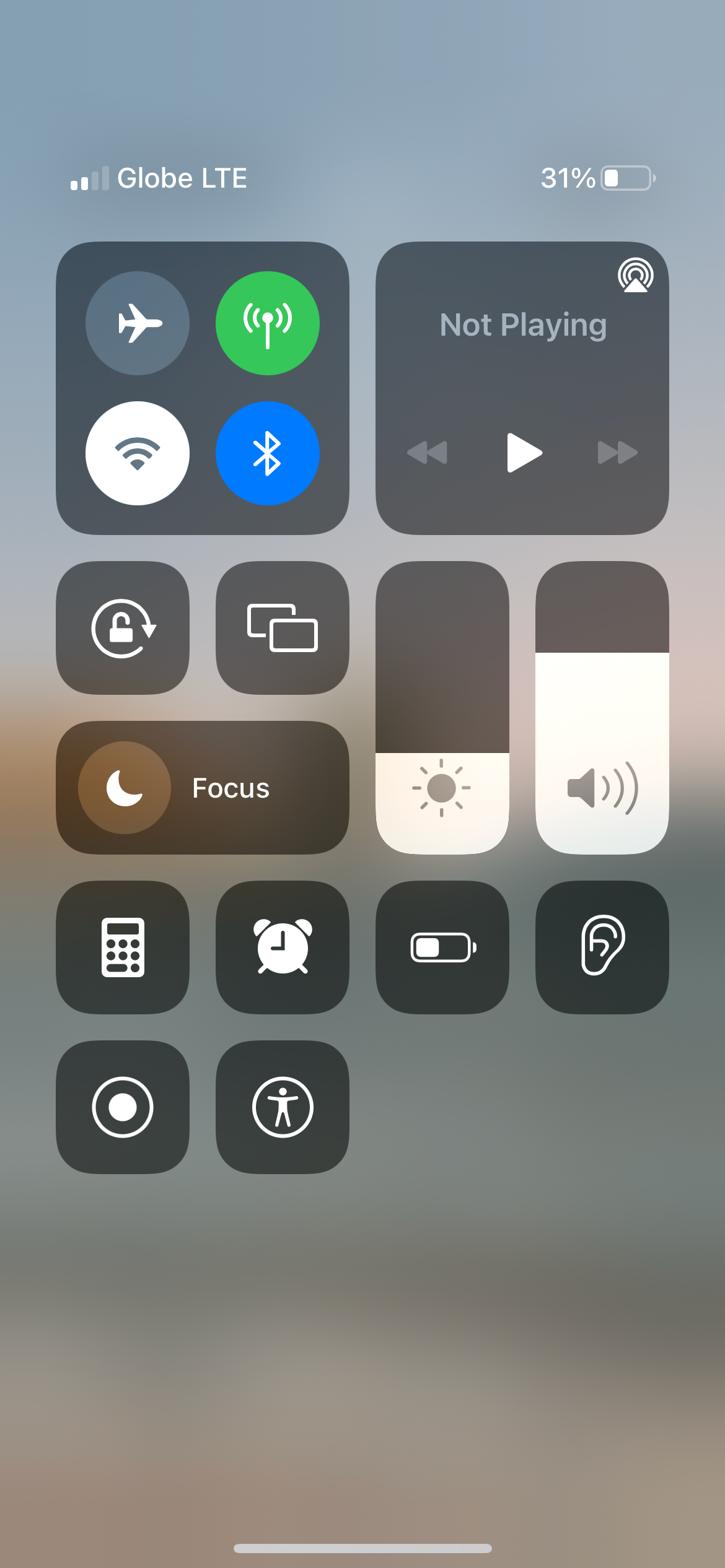
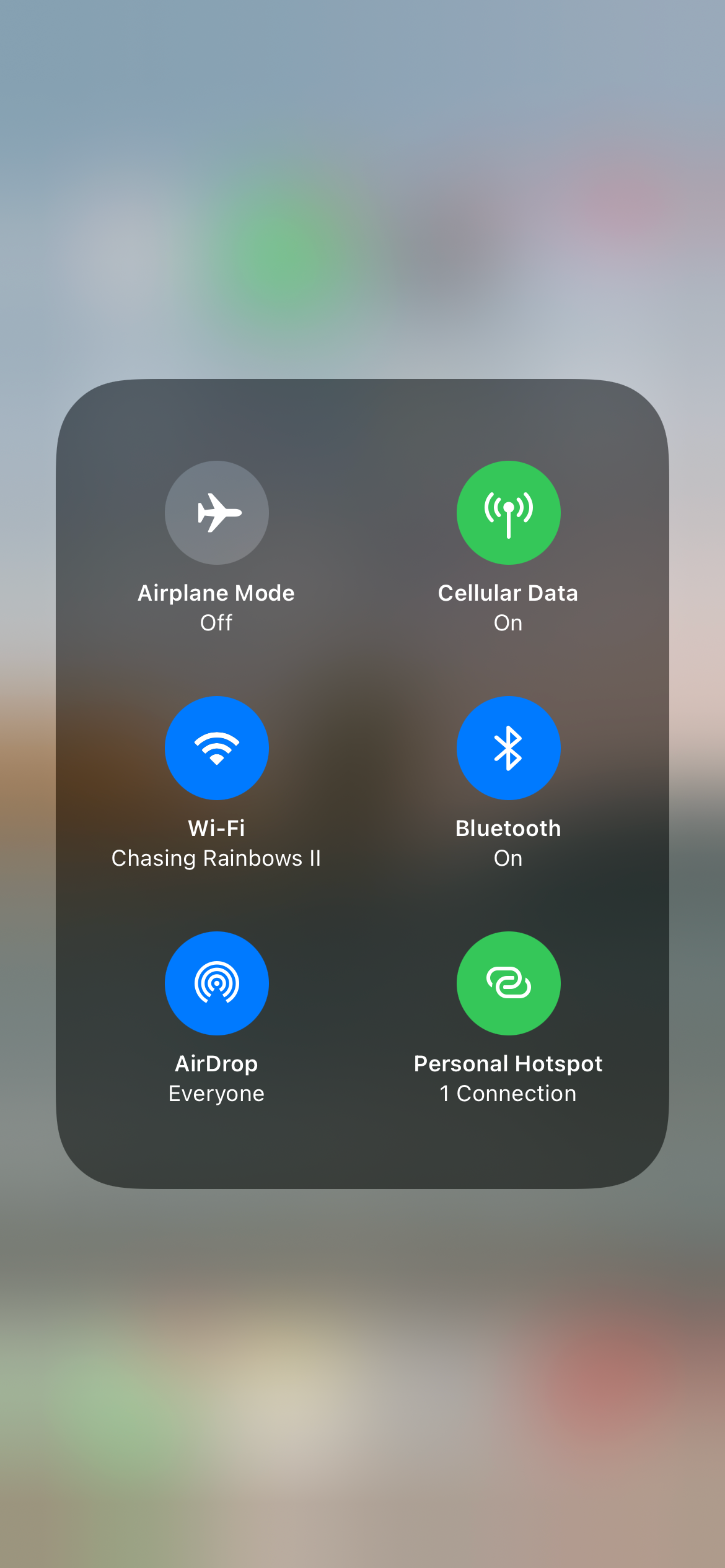
Utilizar o Network Analyzer para ver quem está ligado ao ponto de acesso do iPhone
Para obter um inventário detalhado dos dispositivos atualmente ligados ao ponto de acesso pessoal do iPhone num determinado momento, pode utilizar uma aplicação de diagnóstico de terceiros, como o Network Analyzer.
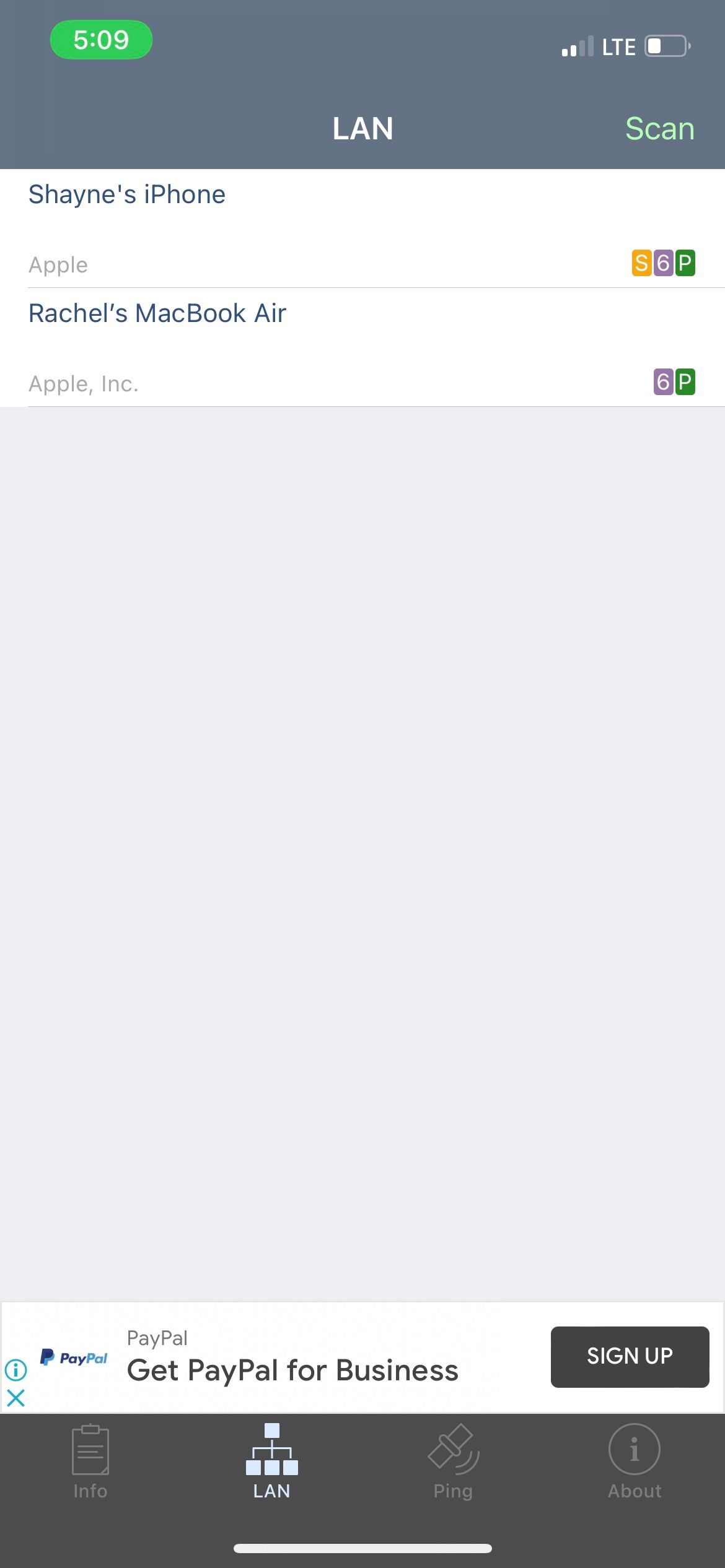
 Fechar
Fechar
Para utilizar esta aplicação, obtenha-a gratuitamente na App Store, descarregando o Network Analyzer. Ao abrir o programa, navegue até ao separador LAN e clique em “Scan”. Esta ferramenta é capaz de apresentar informações como o nome de um dispositivo, o endereço IP (Internet Protocol) e o endereço MAC (Media Access Control). Além disso, tem a capacidade de identificar o fabricante do dispositivo, incluindo marcas bem conhecidas como a Apple.
Descarregar: Analisador de Rede (Gratuito)
Descobrir a quantidade de dados que o Hotspot Pessoal utiliza
Embora o iPhone não possa fornecer-lhe uma atualização imediata sobre os dispositivos que utilizam os seus dados celulares através da funcionalidade Hotspot Pessoal, mantém um registo dessas ligações e do consumo de dados correspondente para fins de referência.
Para localizar a funcionalidade no iPhone, siga as instruções simples fornecidas abaixo:
Navegue até “Definições” > “Telemóvel” ou “Dados móveis”.
Desloque-se para a secção “Dados celulares” ou “Dados móveis” e toque na opção “Ponto de acesso pessoal”.
De facto, é possível discernir um catálogo de aparelhos que já interagiram com o ponto de acesso pessoal do iPhone. É neste domínio que a utilização do ponto de acesso de cada dispositivo pode ser analisada.
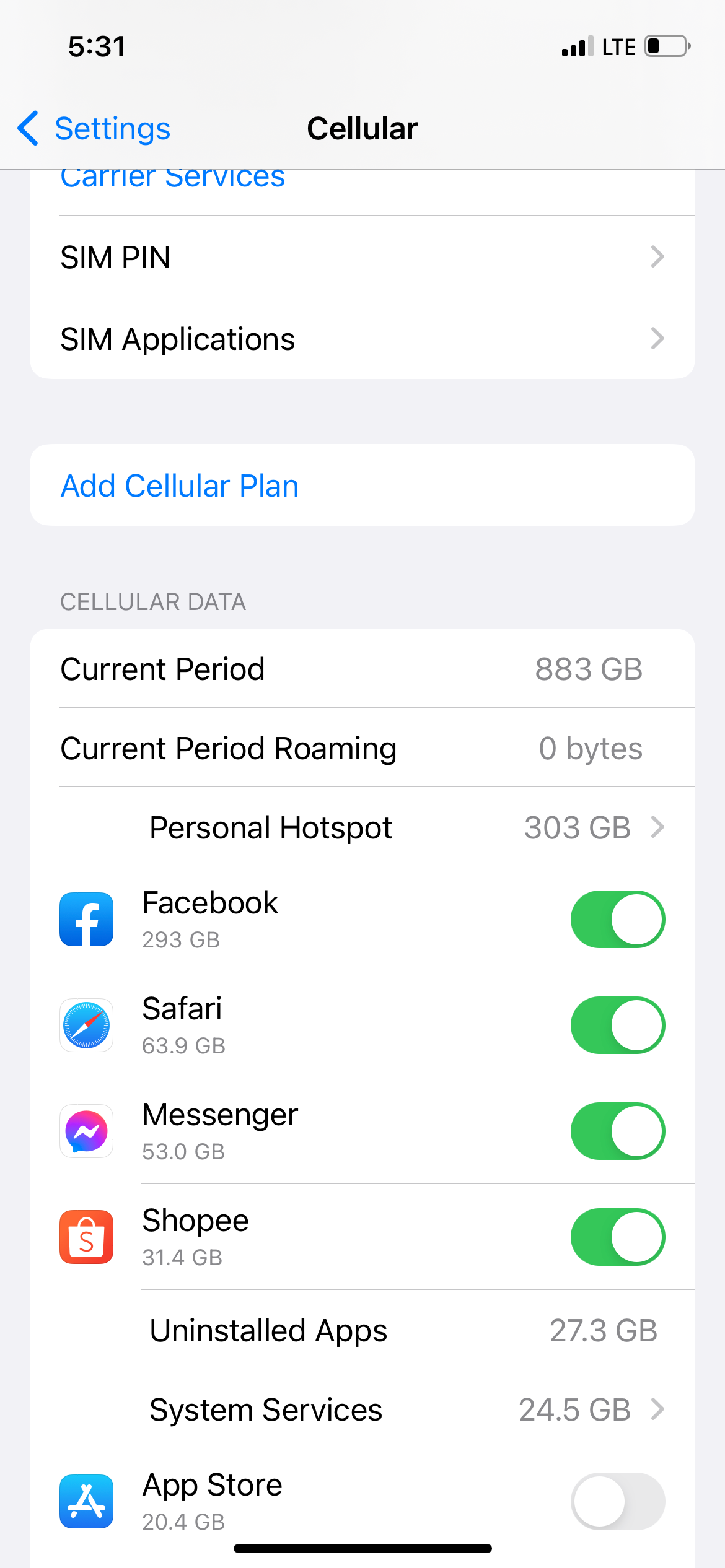
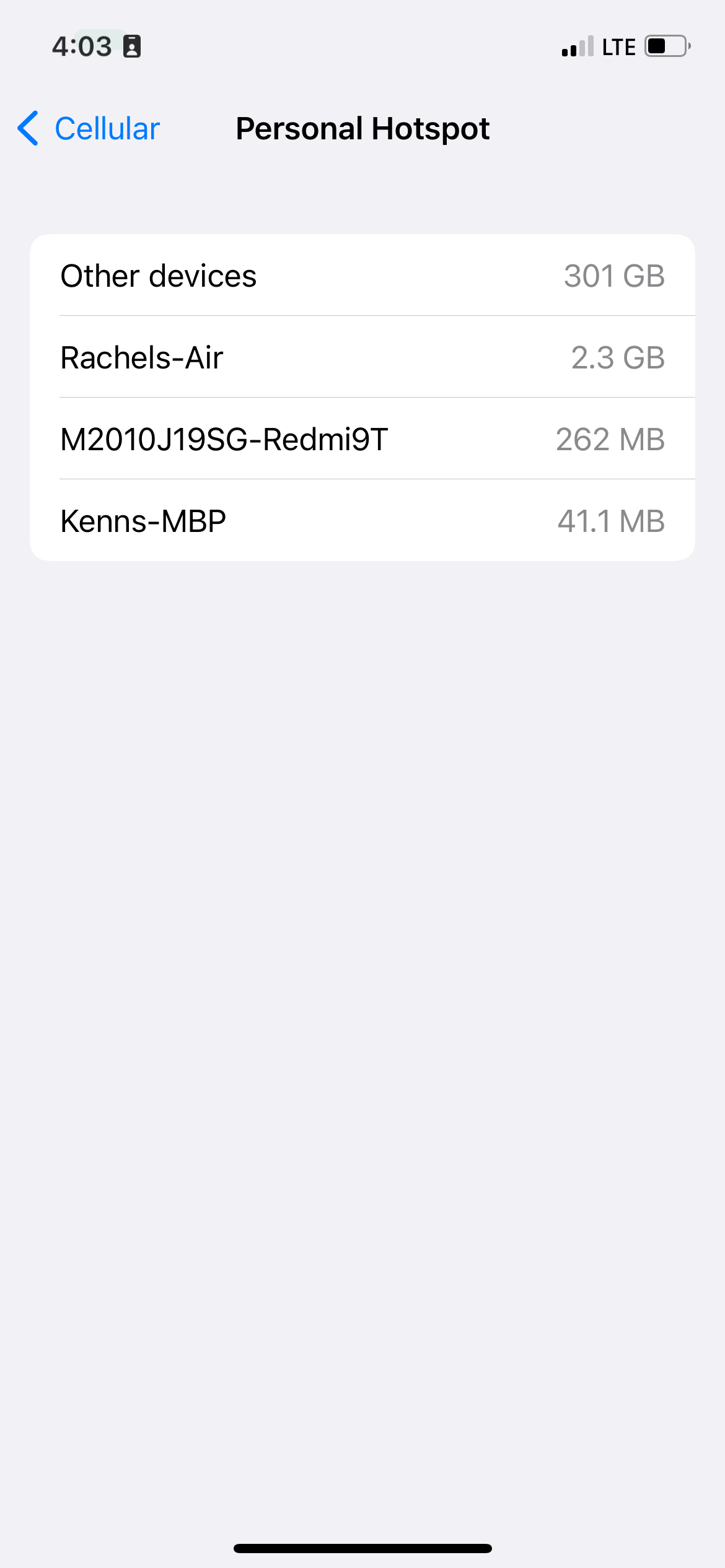
Se o consumo de dados móveis no seu dispositivo for excessivo, a utilização do Modo de poucos dados no iPhone pode aliviar este problema, reduzindo a utilização de dados. Além disso, para evitar o acesso não autorizado ao Ponto de acesso pessoal do iPhone, é aconselhável implementar medidas de segurança para o ponto de acesso do smartphone.
Como expulsar pessoas do ponto de acesso do iPhone
A desconexão selectiva não é uma possibilidade para as pessoas que utilizam iPhones e respectivos pontos de acesso pessoais. Esta funcionalidade pode ser útil em situações em que um indivíduo procura juntar-se à rede, mas não o consegue fazer devido a um excesso de ligações activas ao referido hotspot.
Revogar o acesso a uma rede Wi-Fi pessoal, normalmente designada por “Hotspot pessoal”, não é uma solução viável, uma vez que isso resultaria na desconexão de todos os indivíduos que estão atualmente ligados a essa rede. Um meio mais eficaz de expulsar utilizadores do seu Hotspot pessoal é atualizar o respetivo código de acesso ou palavra-passe.
Para modificar a palavra-passe Wi-Fi de um ponto de acesso pessoal, siga estes passos:1. Aceda ao menu de definições do seu dispositivo navegando até “Definições” e seleccionando “Ponto de acesso pessoal”.2. Localize a palavra-passe Wi-Fi atual na secção “Palavra-passe Wi-Fi” do menu de definições.3. Para atualizar a palavra-passe, seleccione o campo da palavra-passe existente e introduza uma nova palavra-passe utilizando o teclado numérico ou escrevendo manualmente cada carácter.4. Depois de introduzida a nova palavra-passe, esta será aplicada automaticamente e todos os dispositivos anteriormente ligados serão desligados. Nesta altura, pode optar por voltar a ligar apenas os dispositivos que receberam a palavra-passe actualizada da sua parte, restringindo assim o acesso ao seu ponto de acesso pessoal.
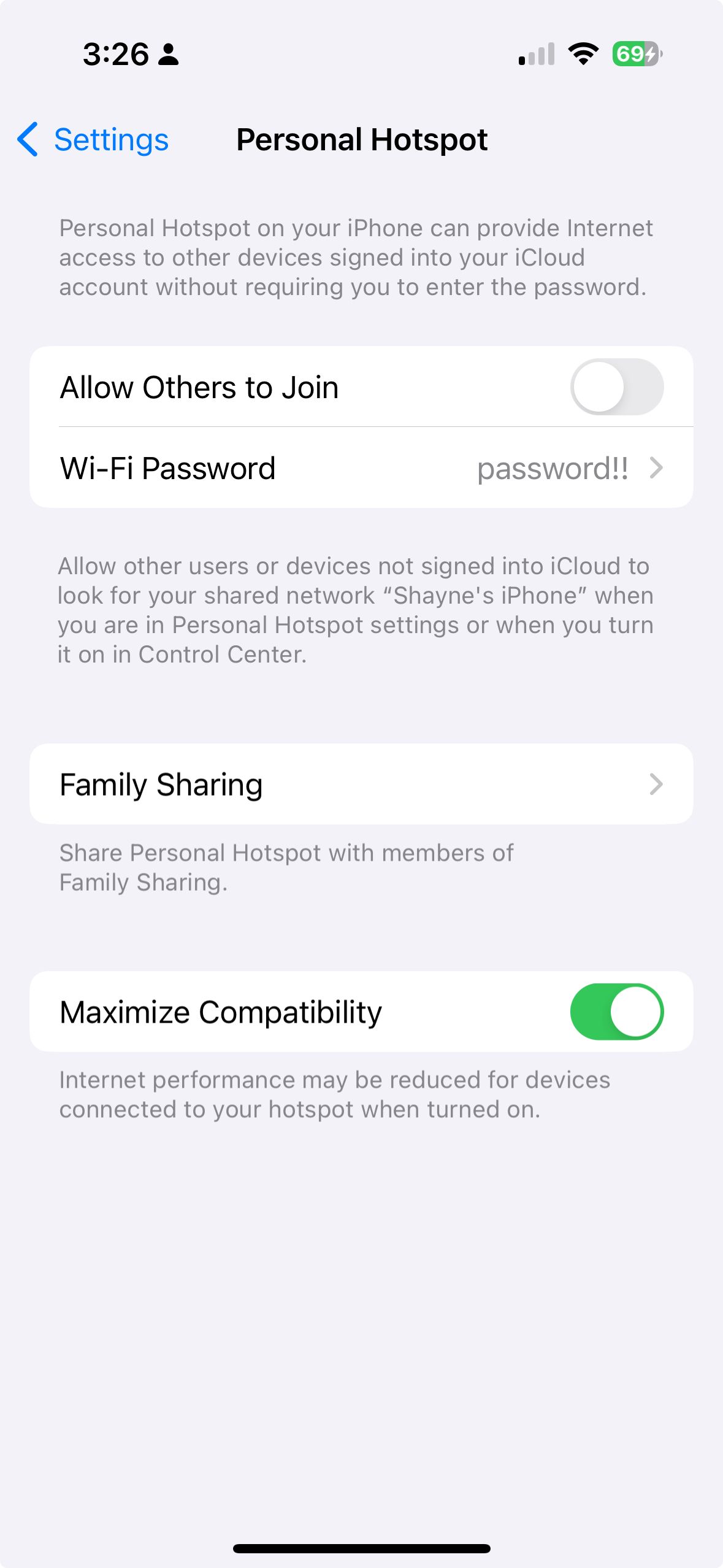
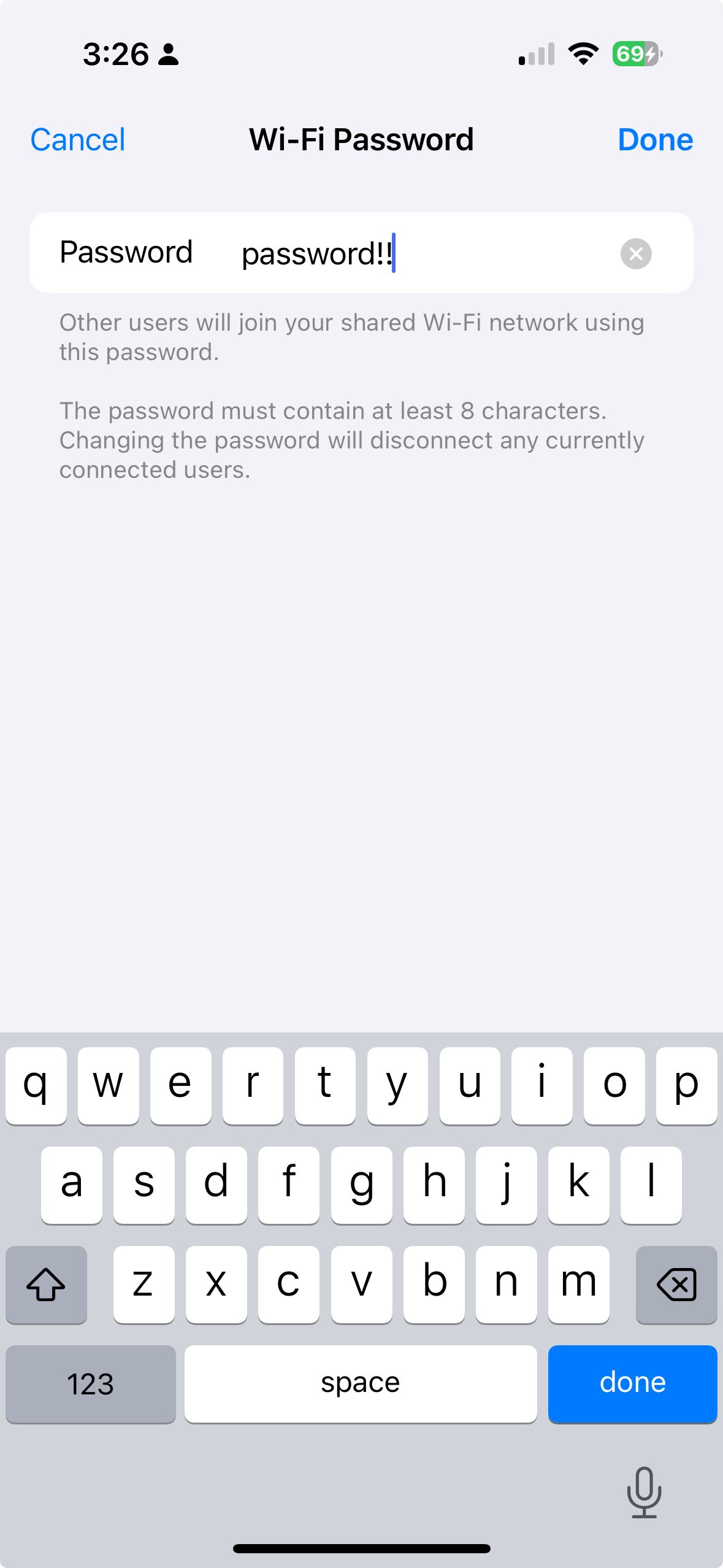 Fechar
Fechar
Verificar e gerir os dispositivos ligados ao ponto de acesso do iPhone
A utilização da capacidade de fornecer a conetividade sem fios do iPhone através da funcionalidade de ponto de acesso pessoal pode, de facto, revelar-se vantajosa em determinadas situações. No entanto, quando se está sujeito a limitações de dados restritivas, esta conveniência pode esgotar rapidamente os recursos disponíveis, levando a uma ultrapassagem inesperada dos limites de dados antes do momento desejado.
De facto, é crucial controlar o número de utilizadores ligados ao ponto de acesso móvel de um iPhone para fins de gestão eficaz. Além disso, a utilização de uma aplicação de terceiros, como o Network Analyzer, permite um exame mais pormenorizado dos dispositivos específicos que acedem à Internet através da referida ligação de hotspot em tempo real.